
Рано или поздно каждому из нас надоедает базовый набор кистей в Adobe Photoshop. Или появляется необходимость создать свою уникальную кисть для какой-то особенной задачи, или просто ради эксперимента. Сегодня я покажу вам, что сделать свою кисть-штамп совсем несложно, особенно с таким помощником, как графический планшет от XPPen.
Перед началом работы нам необходимо найти изображение, которая послужит исходником для штампа. Я взяла фотографию розы с фотостока, вы можете поступить также или использовать ваше личное фото, или рисунок. Изображение для штампа может быть любым, исходя из ваших предпочтений, но лучше не брать слишком детальные изображения.
Теперь давайте создадим в Adobe Photoshop рабочую область. Не делайте её слишком большой, формата А4 будет вполне достаточно. По умолчанию создается рабочая область с белым фоном. При желании вы можете выбрать цвет фона прозрачный. Доя наших дальнейших действий это не принципиально. Переместите картинку из папки на холст. Не забудьте растрировать слой с фото, иначе вы не сможете с ним работать. Для этого кликните пером по слою и выберете слот «Растрировать изображение».
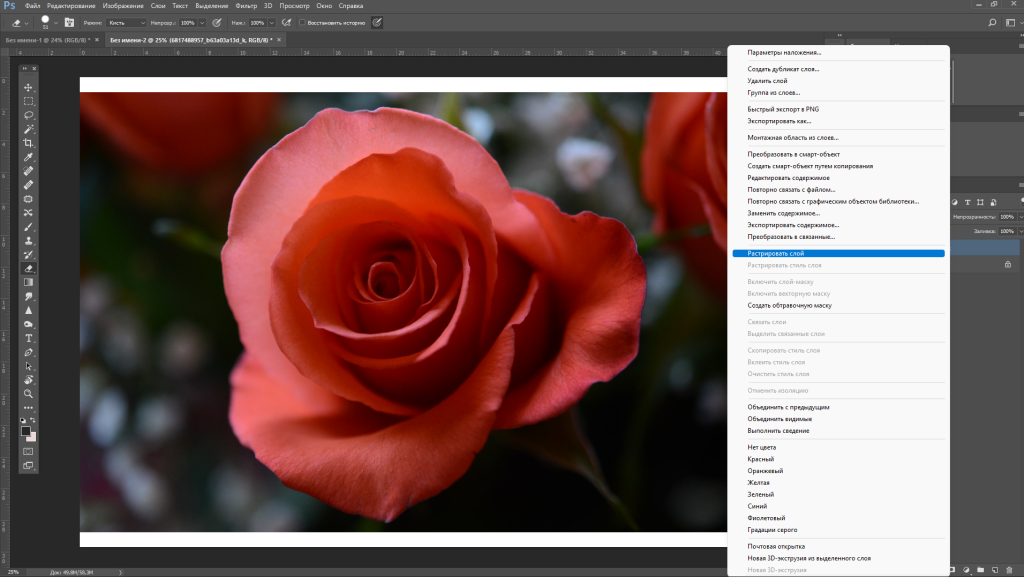
Далее необходимо вырезать изображение, избавившись от фона. Роза контрастна к фону, поэтому для начала я пользуюсь инструментом быстрое выделение, чтобы удалить фон. Никакой инструмент не справится лучше человеческого глаза, поэтому вручную ластиком я дочищаю фрагменты, где остались кусочки фона или слишком много падающих теней. Это особенно приятно и легко делать с планшетом XPPen, ведь он дает полный контроль над пером и сильно упрощает доработку нюансов.
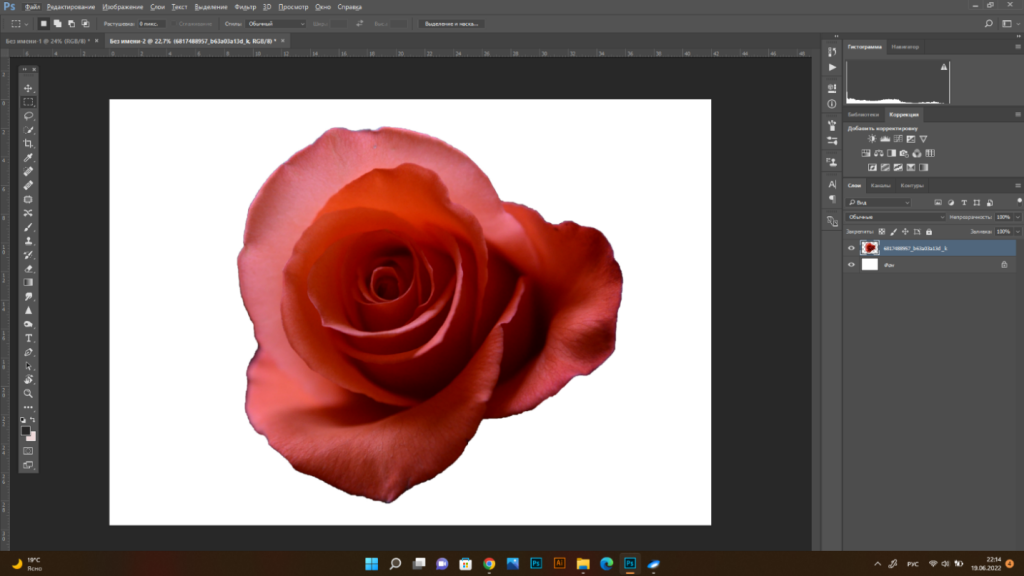
В этот раз я использую XPPen Deco Fun L. С одной стороны, это недорогая и доступная модель, идеальная для новичков. С другой - у нее отличные технические характеристики, которые соответствуют всем требованиям продвинутых пользователей. Она обладает сверхчувствительным к нажиму пером, и поддержкой наклона пера – как раз все то, что мне нужно в этой работе. Модель продается в России в двух размерах – L и S. Для нашей задачи подойдут оба варианта, но лично мне в этот раз удобнее располагать руку на рабочей поверхности побольше, она обеспечивает возможность более свободного скольжения руки, поэтому взяла размер L.


Теперь необходимо обрезать холст инструментом «Рамка», оставив небольшие отступы от края изображения и убрать фон, удалив нижний белый слой.
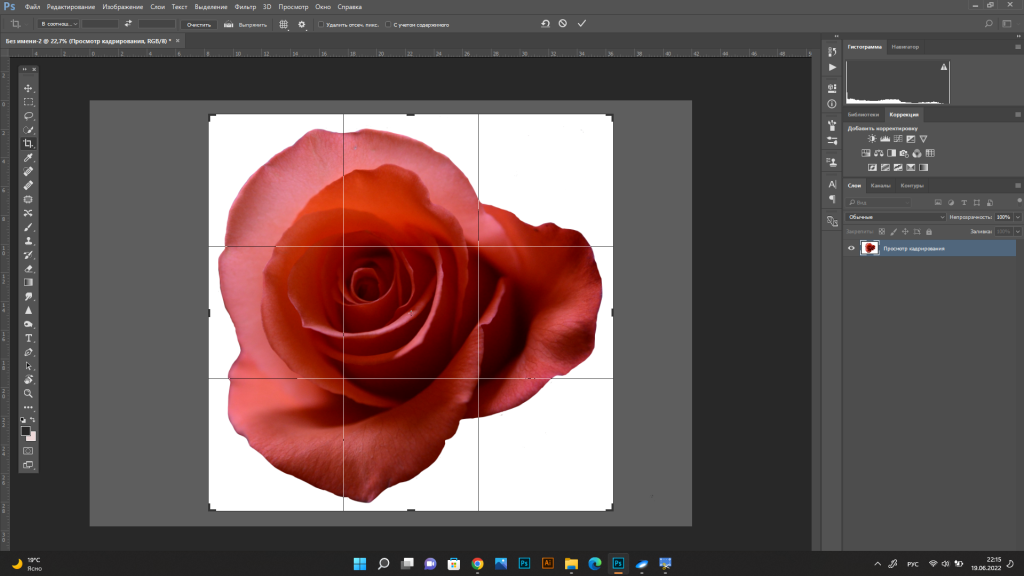
Чтобы полученная нами кисть не занимала слишком большой объем памяти и не замедляла работу программы, нам следует уменьшить изображение. Для этого зайдите в панель «Изображение», выберите вкладку «Размер изображения» и поставьте 150 пикселей по большей стороне.
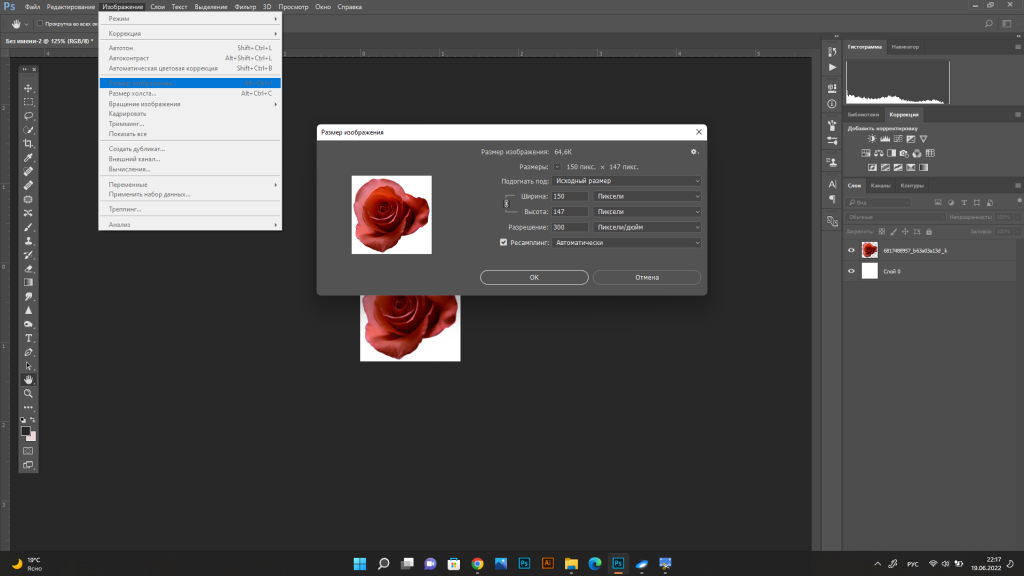
Чтобы кисть отображалась корректно и имела возможность менять цвет, нам необходимо перевести изображение в черно-белое. Вновь заходим в панель «Изображение», выбираем вкладку «Коррекция»/»Черно-белое». Настройте фильтр под себя, изображение не должно иметь очень черных или наоборот очень светлых областей.
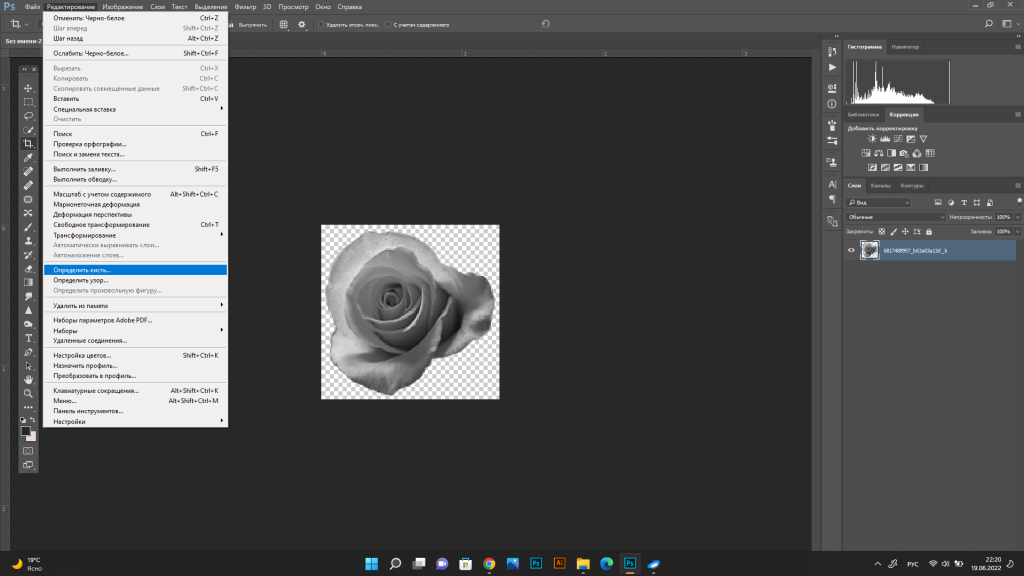
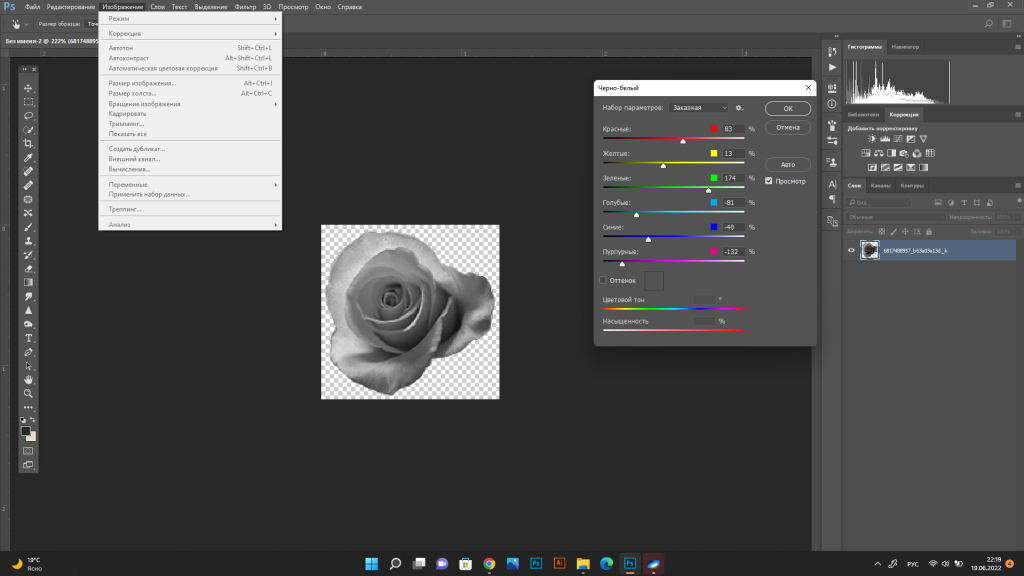
Мы на финишной прямой! Наша картинка полностью готова к превращению в кисть. Для этого нам необходимо зайти в панель «Редактирование» и выбрать вкладку «Определить кисть». Теперь кисть появится в вашем наборе кистей и ей сразу можно будет рисовать! Но я рекомендую поколдовать ещё немного.) Для этого давайте зайдем в панель настройки кистей. Здесь нам открывается море параметров настройки.
Для кистей-штампов я обычно настраиваю «Интервал», чтобы цветы не накладывались друг на друга и шли отдельно, этот параметр находится во вкладке «Форма отпечатка кисти». Также я использую вкладки «Динамика формы», «Динамика цвета» и «Передача». Благодаря им я могу создать градацию в передаче цвета, размера и прозрачности кисти.
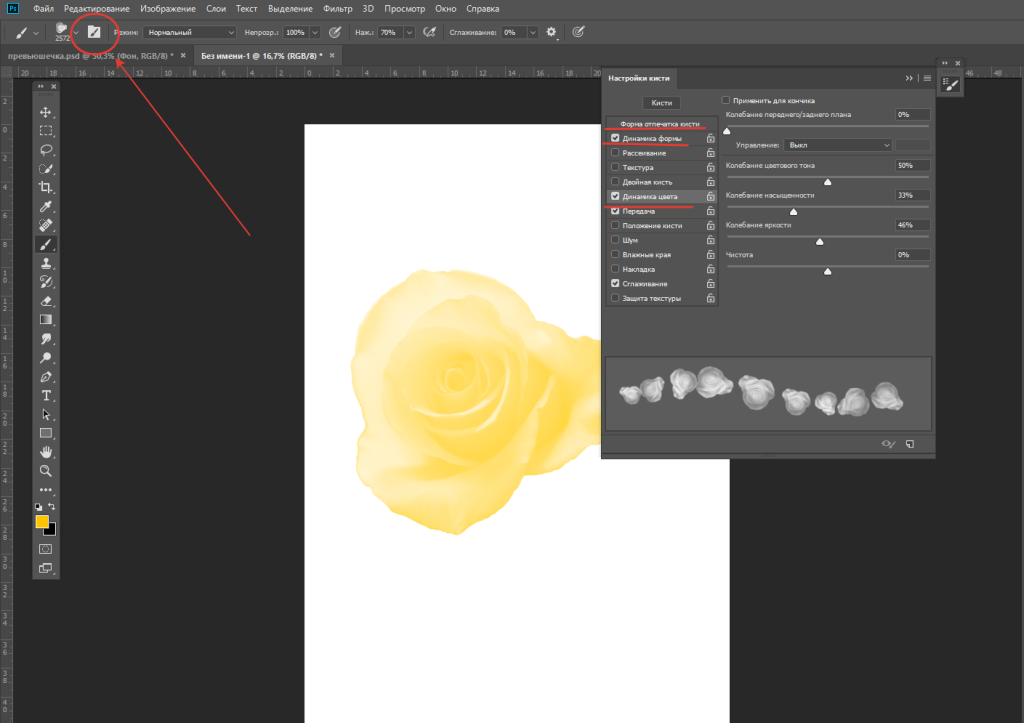
Такие кисти могут быть очень полезны, и сильно упрощать работу над открытками, иллюстрациями с повторяющимися элементами, их можно использовать в коллаже и даже для детской игры, если заранее подготовить кисти-штампы разных объектов.
Вот здесь, например, кисть использована на моей фотографии для создания чего-то типа венка на голове:

А здесь – для создания фона открытки. Я создала подложку черного цвета, а на новом слое, изменяя размер и цвет кисти, наложила розочки друг на друга для создания интересного эффекта.

Желаю вам удачи в ваших начинаниях!
Автор: Александра Гунар
Другие статьи

Что такое модный нынче карточный своп? Как создать свою карточку, какие требования есть к ним – рассмотрим подробно.

Разбираемся, стоит ли подключать кабель HDMI от интерактивных дисплеев Artist и Artist Pro к компьютеру на «горячую»?

Как превратить любого зверя в очаровашку? Делимся секретами этого волшебного превращения.
